Tumia Kikundi cha FaceTime kwenye Mac
Kikundi cha FaceTime hufanya iwe rahisi kuwa na video au simu ya sauti na hadi watu 32.


Ili kuwa na simu ya FaceTime na kikundi cha watu, unahitaji Mac iliyo na toleo la kisasa la MacOS Mojave au baadaye, unganisho la mtandao mpana, na kipaza sauti au kamera iliyojengwa au iliyounganishwa. Au tumia iPhone, iPad, au iPod touch yako.
Kupiga simu mtu mmoja tu, fuata hatua zilizo ndani Tumia FaceTime kwenye Mac yako.
Anza simu ya Kikundi cha FaceTime
Watu unaowaita hawana haja ya kufungua programu ya FaceTime, lakini ili kupokea simu kwenye Mac, iPhone, iPad, au iPod touch yao, wanahitaji kuingia kwenye FaceTime kwenye kifaa hicho. Basi unaweza kuwaita kwa kutumia yoyote nambari ya simu au anwani ya barua pepe waliyoweka kwa FaceTime.
Anza simu kutoka kwa programu ya FaceTime
- Fungua programu ya FaceTime na uweke anwani ya barua pepe au nambari ya simu ya kila mtu ambaye unataka kushiriki. Ikiwa mtu huyo yuko kwenye programu yako ya Anwani, unaweza kuingiza tu jina lake. Ingiza hadi watu 32.
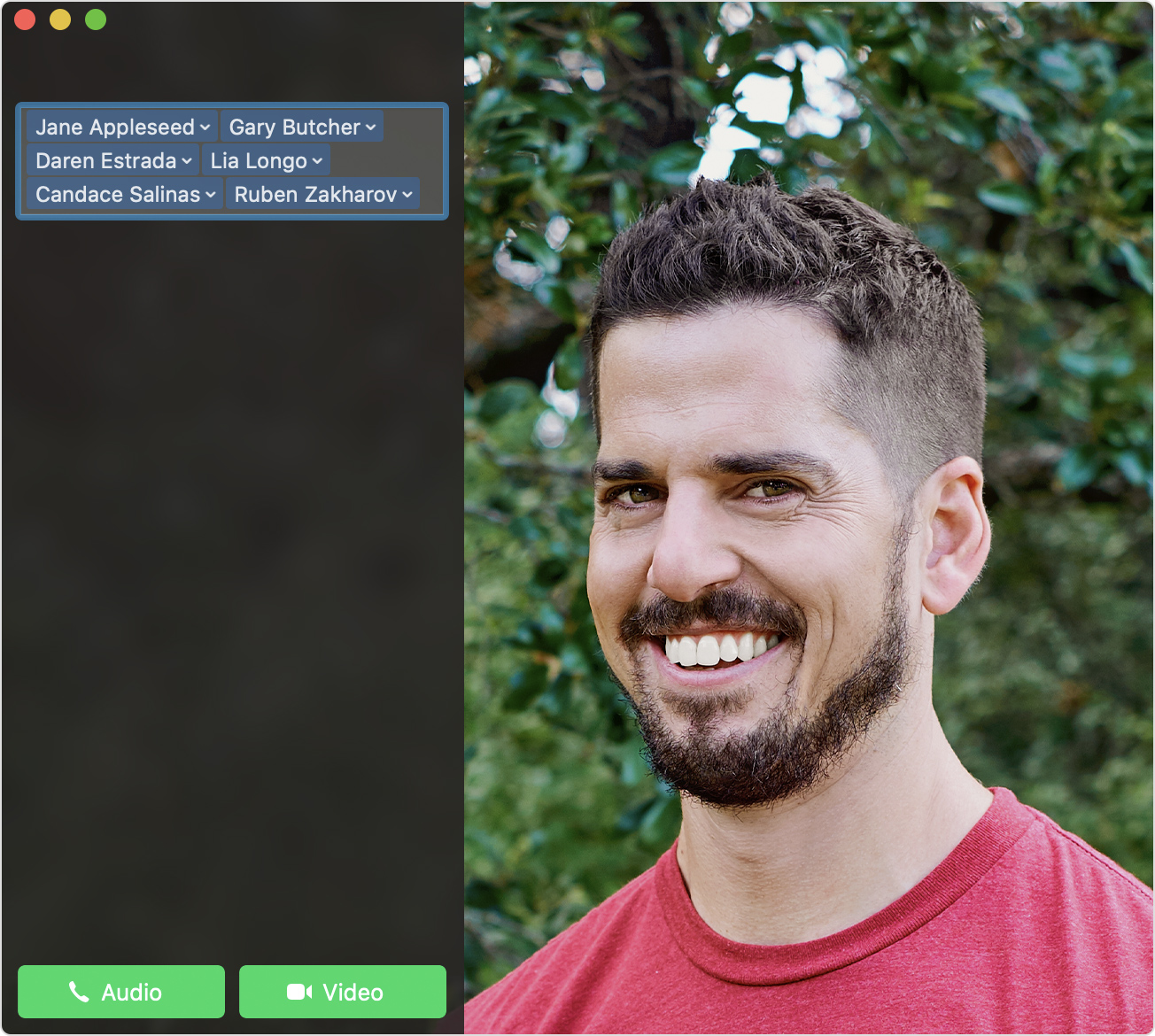
- Bonyeza kitufe cha Sauti au Video ili kuanzisha mazungumzo kabla ya kupiga simu.
- Mwambaaupande unaonyesha kila mtu kwamba utampigia simu. Kutoka hapa unaweza kubofya kitufe cha ujumbe
 kutuma ujumbe mfupi kwa kikundi-kabla au wakati wa simu.
kutuma ujumbe mfupi kwa kikundi-kabla au wakati wa simu.
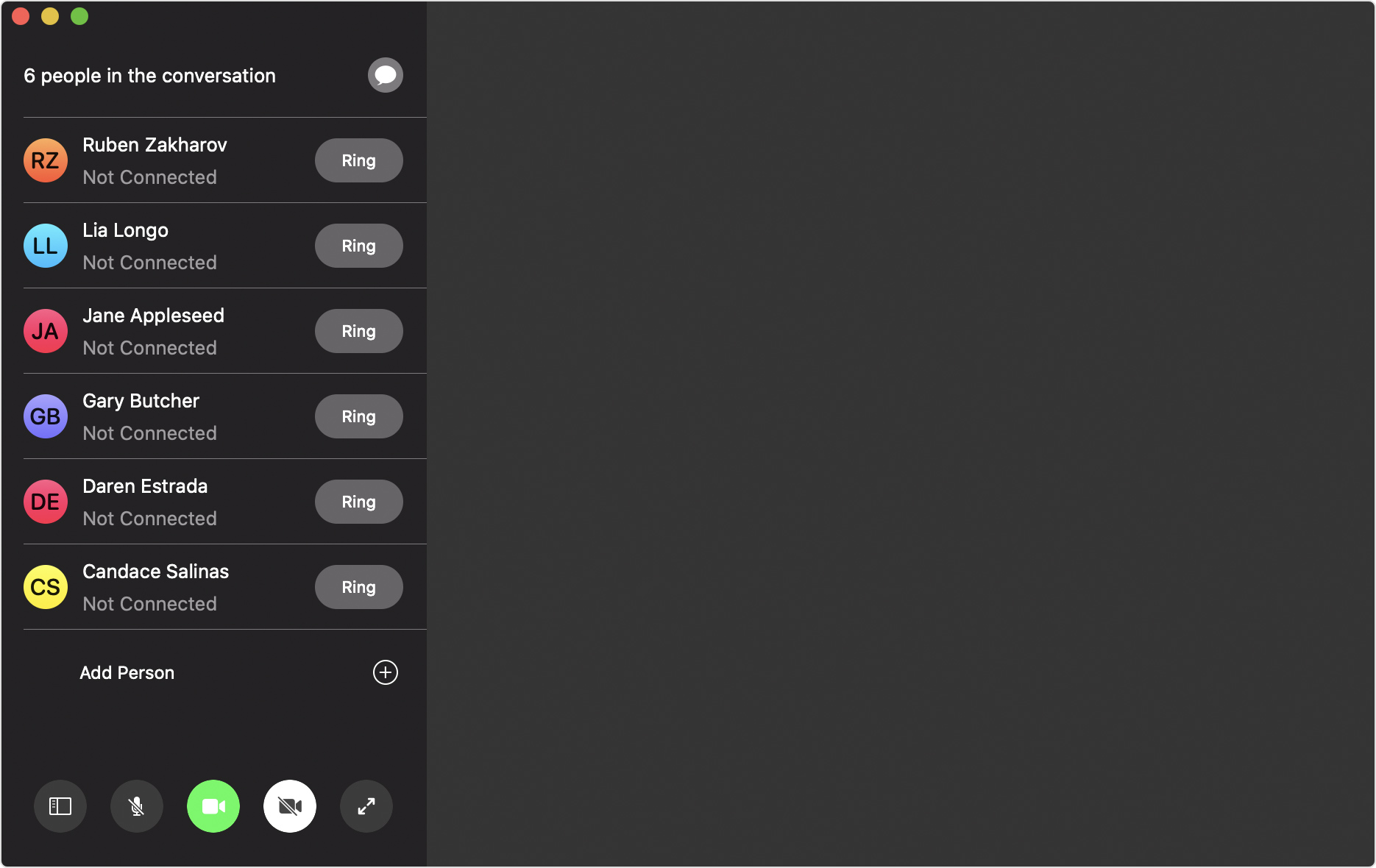
- Unapokuwa tayari kuanza simu, bonyeza kitufe cha FaceTime
 kupigia kifaa cha kila mtu na kuwatumia arifa ya kujiunga na simu.
kupigia kifaa cha kila mtu na kuwatumia arifa ya kujiunga na simu.
Vifungo vya Pete ni muhimu baada ya simu inaendelea. Zitumie kupigia mtu uliye naye imeongezwa kwenye simu.
- Hivi ndivyo tiles za video zinavyofanya kazi wakati wa simu:
- FaceTime inaonyesha hadi 4 au 9 tiles za video kwa wakati mmoja, kulingana na mtindo wako wa Mac. Hizi ndizo spika zinazofanya kazi zaidi. Washiriki wengine huonekana kwa safu chini.
- Wakati mtu anazungumza, tile yake hukua moja kwa moja kwa saizi. Kuanzia na macOS Catalina 10.15.5, unaweza kuzuia tiles kutoka kubadilisha ukubwa: Chagua FaceTime> Mapendeleo, kisha uchague Kuzungumza.
- A tile inaonyesha "Kusubiri" mpaka mtu huyo ajiunge au kukataa simu, na inaonyesha hatua ya mshangao
 wakati muunganisho wa Mtandao hauna haraka ya kutosha kuonyesha video ya mtu huyo.
wakati muunganisho wa Mtandao hauna haraka ya kutosha kuonyesha video ya mtu huyo. - Bonyeza tile kuonyesha jina la mtu huyo na kitufe ili kuifanya tile kuwa kubwa
 .
. - Bonyeza mara mbili tile ili kuifanya iwe kubwa na uonyeshe kitufe piga Picha Moja kwa Moja
 ya mtu huyo.
ya mtu huyo.
- Ili kuondoka kwenye simu, bonyeza kitufe cha simu ya mwisho
 . Kila mtu mwingine anaweza kuendelea kuongea na kila mmoja hadi atakapoamua kuondoka.
. Kila mtu mwingine anaweza kuendelea kuongea na kila mmoja hadi atakapoamua kuondoka.
Anza simu kutoka kwa programu ya Ujumbe
- Anzisha mazungumzo ya maandishi ya kikundi katika programu ya Ujumbe, au chagua mazungumzo ambayo tayari yanaendelea.
- Bonyeza Maelezo kwenye kona ya juu kulia.
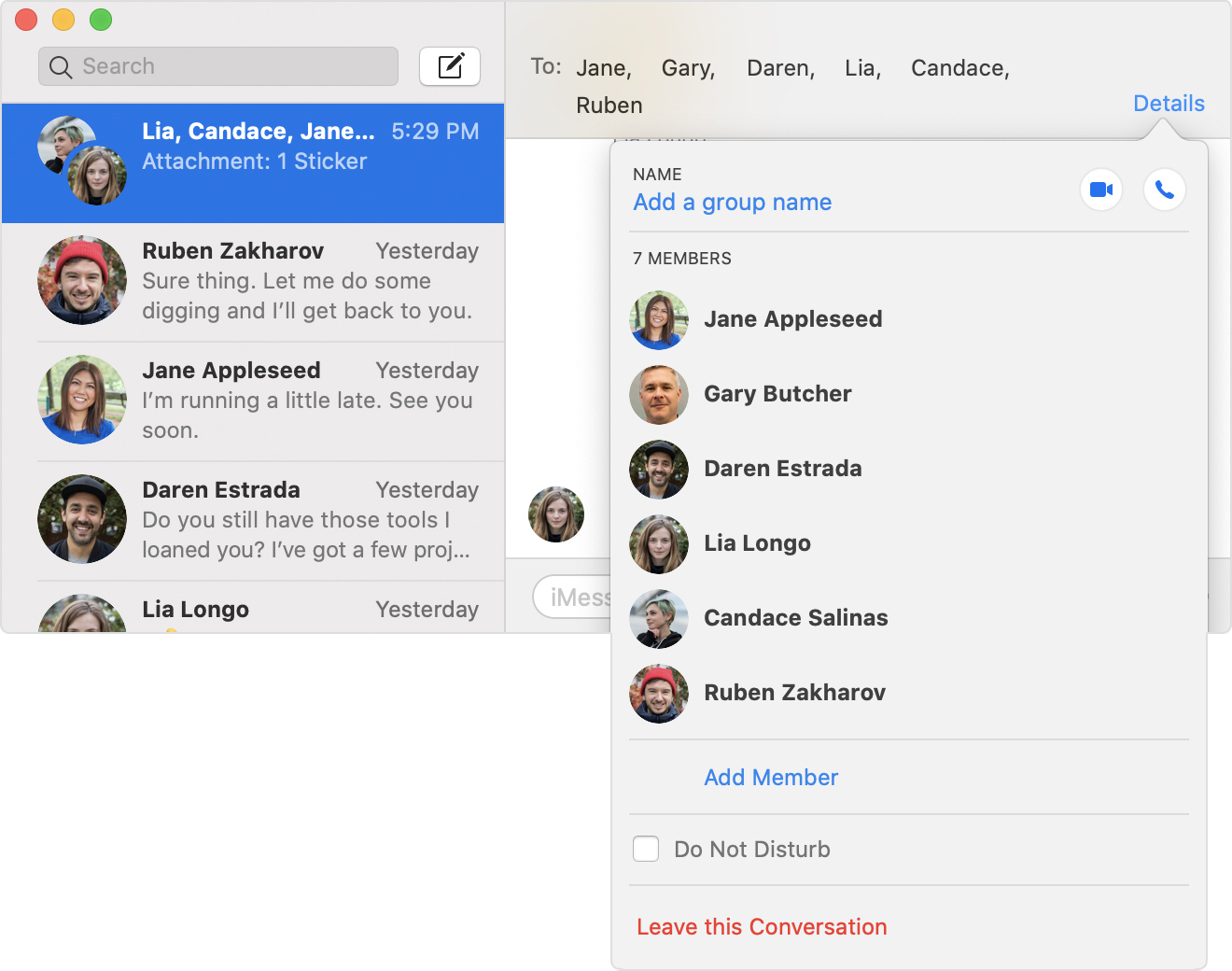
- Ili kuongeza mtu mwingine kwenye mazungumzo, bofya Ongeza Mwanachama, kisha weka jina lake, anwani ya barua pepe, au nambari ya simu.
- Bonyeza kitufe cha video
 au kitufe cha sauti
au kitufe cha sauti  kufungua programu ya FaceTime na kuanza simu.
kufungua programu ya FaceTime na kuanza simu.
Jiunge na simu ya Kikundi cha FaceTime
Kutoka kwa arifa inayoonekana kwenye Mac yako, bonyeza Jiunge kufungua programu ya FaceTime. Kisha bonyeza kitufe cha FaceTime ![]() katika programu ya kujiunga.
katika programu ya kujiunga.

Ikiwa tayari uko kwenye programu ya FaceTime, bonyeza kitufe cha FaceTime ![]() karibu na simu inayoingia kwenye pembeni, kisha ibofye tena kwenye skrini inayofuata ili ujiunge.
karibu na simu inayoingia kwenye pembeni, kisha ibofye tena kwenye skrini inayofuata ili ujiunge.

Unaweza pia tumia Bar ya Kugusa kukubali au kukataa simu ya FaceTime.
Ongeza mtu kwenye simu ya Group FaceTime
Mtu yeyote kwenye simu anaweza kuongeza watu zaidi kwenye simu.
- Wakati simu inaendelea, bonyeza kitufe cha pembeni
 kuonyesha pembeni.
kuonyesha pembeni. - Bonyeza kitufe cha kuongeza
 .
. - Ingiza jina la mtu, anwani ya barua pepe, au nambari ya simu, kisha bofya Ongeza.
- Bonyeza kitufe cha Gonga karibu na jina la mtu huyo ili uwaalike kujiunga na simu hiyo.
Tumia vidhibiti vya skrini
Wakati wa simu, songa pointer yako juu ya dirisha la FaceTime ili kuonyesha vidhibiti hivi.

Upau wa kando
Ficha au onyesha upau wa pembeni.

Nyamazisha Sauti
Nyamazisha au onyesha maikrofoni yako.

Maliza Simu
Acha simu.


Nyamazisha Video
Zima video kutoka kwa kamera yako au uwasha.

Skrini Kamili
Badilisha au kutoka kwa skrini kamili ya uso wa uso wa FaceTime au tile kubwa.

Shutter ya Kamera
Piga Picha Moja kwa Moja ya mtu mwingine.

Jifunze zaidi
- Kuacha kupokea simu za FaceTime kwenye Mac, fungua FaceTime, kisha uchague FaceTime> Zima FaceTime.
- Jifunze jinsi ya futa historia yako ya simu katika FaceTime.
- Jifunze nini cha kufanya ikiwa FaceTime haifanyi kazi, yako kamera iliyojengwa haifanyi kazi, au wewe haiwezi kuingia katika FaceTime.
FaceTime haipatikani katika nchi zote au mikoa.


